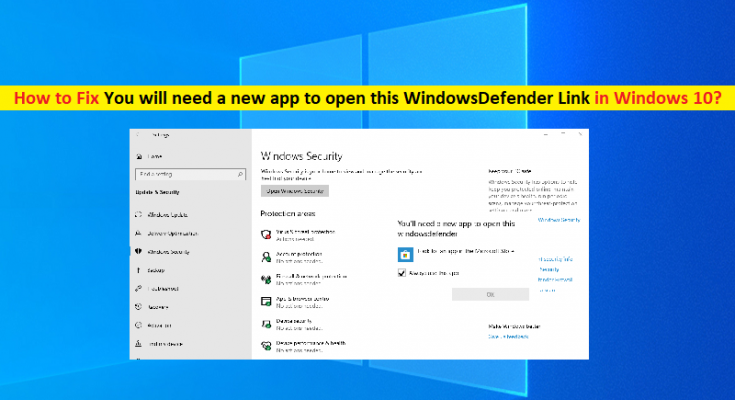O que é ‘Você precisará de um novo aplicativo para abrir este WindowsDefender Link’ no Windows 10/11?
Neste artigo, discutiremos como corrigir Você precisará de um novo aplicativo para abrir este WindowsDefender Link no Windows 10/11. Você será guiado com etapas/métodos fáceis para resolver o problema. Vamos iniciar a discussão.
Problema ‘Você precisará de um novo aplicativo para abrir este WindowsDefender Link’: É comum o problema do Windows geralmente ocorrer quando você tenta abrir a Segurança do Windows em seu computador Windows 10/11. Este problema indica que quando você tenta abrir o Windows Defender/Windows Security em seu computador, você pode receber a mensagem ‘Você precisará de um novo aplicativo para abrir este WindowsDefender’ na janela pop-up com o botão ‘Ok’.
Quando você pressiona o botão ‘Ok’ ou a próxima opção no pop-up, a janela pop-up desaparece. O principal problema que os usuários enfrentam é que, mesmo que consigam abrir o Microsoft Windows Defender, não conseguem abrir alguns dos recursos do Windows Defender. A possível razão por trás do problema pode ser o modo de desenvolvimento/desenvolvedor ativado no computador. Vamos à solução.
Como corrigir Você precisará de um novo aplicativo para abrir este WindowsDefender Link no Windows 10/11?
Método 1: Desabilitar o modo de desenvolvedor/desenvolvimento usando o Windows Powershell
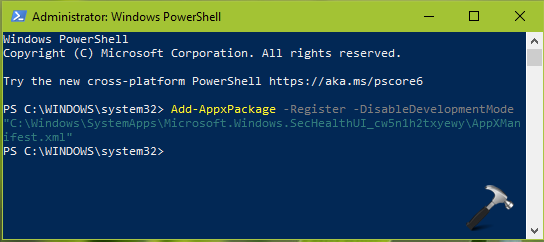
Uma maneira possível de corrigir o problema é desabilitar o modo de desenvolvimento/desenvolvedor em seu computador.
Passo 1: Pressione as teclas ‘Windows + X’ no teclado e selecione ‘Windows Powershell (Admin)’
Passo 2: Digite o seguinte comando e pressione a tecla ‘Enter’ no teclado para executar
Add-AppxPackage -Register -DisableDevelopmentMode “C:\Windows\SystemApps\Microsoft.Windows.SecHealthUI_cw5n1h2txyewy\AppXManifest.xml”
Etapa 3: uma vez executado, verifique se você pode abrir o Windows Defender Security no seu computador Windows.
Método 2: atualizar o sistema operacional Windows
A atualização do sistema operacional Windows para a versão mais recente pode resolver o problema. Vamos tentar.
Etapa 1: abra o aplicativo ‘Configurações’ no Windows PC através da caixa de pesquisa do Windows e vá para ‘Atualização e segurança> Windows Update’ e clique no botão ‘Verificar atualizações’
Etapa 2: baixe e instale todas as atualizações disponíveis no computador e, uma vez atualizada, reinicie o computador e verifique se o problema foi resolvido.
Corrija os problemas do PC com Windows com a ‘Ferramenta de reparo do PC’:
‘PC Reparar Ferramenta’ é uma maneira fácil e rápida de encontrar e corrigir erros de BSOD, erros de DLL, erros de EXE, problemas com programas/aplicativos, problemas de malware ou vírus, arquivos do sistema ou problemas de registro e outros problemas do sistema com apenas alguns cliques.
Conclusão
Tenho certeza de que este post o ajudou em Como corrigir Você precisará de um novo aplicativo para abrir este WindowsDefender Link no Windows 10/11 com etapas fáceis. Você pode ler e seguir nossas instruções para fazê-lo. Isso é tudo. Para quaisquer sugestões ou dúvidas, por favor escreva na caixa de comentários abaixo.